„Windows 10“ nuotraukų programa yra siaubinga ir lėta, tačiau ji yra numatytoji programa vaizdams atvaizduoti operacinėje sistemoje. Galite pasirinktinai sugrąžinti „Windows Photo Viewer“, jei esate įpratę prie klasikinių vaizdų peržiūros priemonės ir norėtumėte.
Yra ir kitų gerų variantų, ir daugelis „Windows“ vartotojų diegia trečiųjų šalių alternatyvas, tokias kaip „IrfanView“, „nomacs“, „Faststone Image Viewer“, „XnView“ ar „QuickViewer“ ir naudoja jas vaizdams ir nuotraukoms sistemoje peržiūrėti.
„ImageGlass“

„ImageGlass“ yra nemokama vaizdų peržiūros priemonė, skirta „Windows“, palaikanti apie 72 formatus, įskaitant PSD (Photoshop) ir RAW formatus. Programa yra atvirojo kodo ir prieinama kaip nešiojama versija ir diegimo programa. Tai greita ir palyginti nedidelė išteklių dalis, bet ne greičiausia ar lengviausia trečiųjų šalių vaizdų žiūrėjimo priemonė, kurią galima naudoti „Windows 10“.
Tai, kas man labiausiai patinka programoje, yra įrankių juosta, nes joje yra daug naudingų parinkčių, kurias visas galima pasiekti tik vienu paspaudimu. Parinkčių piktogramos yra lygios ir gana gražios. Įrankių juostą galite naudoti, norėdami pereiti iš vieno paveikslėlio į kitą, pasukti ar apversti vaizdus, mastelį didinti ar mastelinti vaizdą, be kitų dalykų.
Svarbiausios „ImageGlass“ įrankių juostos parinktys yra tos, kurios yra įrankių juostos gale. Miniatiūrų rodinį galima naudoti norint pavaizduoti visų paveikslėlių, esančių tame pačiame aplanke, miniatiūrų peržiūros galeriją, kuri yra labai naudinga ieškant paveikslėlių tik pažvelgus į juos. Šaškių lentos fonas suteikia sąsajai gražią nuotraukų redagavimo priemonės išvaizdą. Kitos parinktys yra peržiūrėti vaizdą visame ekrane, leisti skaidrių demonstraciją ir ištrinti paveikslėlį.
Pavadinimo juosta taip pat yra labai naudinga, joje ne tik rodomas paveikslėlio pavadinimas, bet ir jo failo kelias, skiriamoji geba ar disko dydis. „ImageGlass“ yra dviejų temų: tamsiai ir šviesiai pilkos, tačiau oficialioje svetainėje yra ir daugiau programos temų.
Palaikomi ir sparčiųjų klavišų klavišai. Rodyklių klavišais galite naršyti po atvaizdus, naudodami sparčiuosius klavišus, norėdami išsaugoti vaizdus, paleisti skaidrių demonstraciją arba padidinti mastelį, kad galėtumėte pavadinti tik kelias parinktis. Vienas patogus klavišas yra „Ctrl-Shift-L“, nes jis atveria vaizdo vietą sistemoje.
Pažangios funkcijos
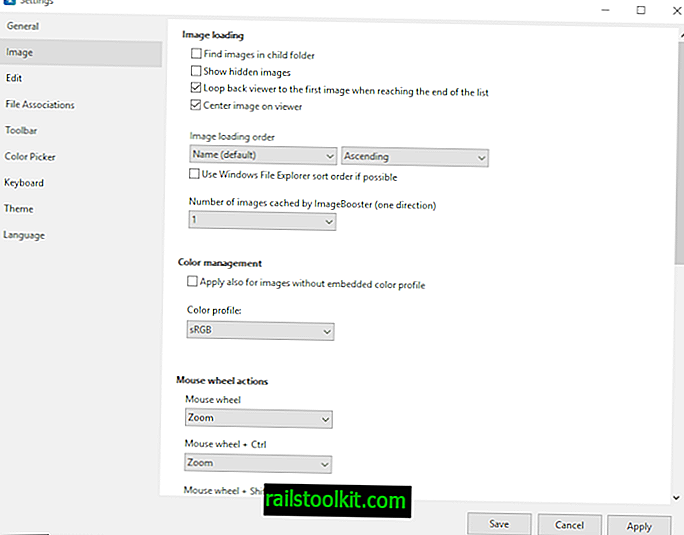
„ImageGlass“ gali įrašyti paveikslėlius skirtingais formatais (BMP, EMF, EXIF, GIF, ICO, JPG, PNG, TIFF, WMV, „BaseString“), tai reiškia, kad galite naudoti jį konvertuoti vaizdus į vieną iš palaikomų formatų. Yra spalvų parinkiklis (akių kritimo įrankis), palaikantis RGBA, HEXA, HSLA, kuris gali būti naudingas menininkams ir dizaineriams. Pelės ratukas gali būti naudojamas slinkimui ir mastelio keitimui, o veiksmus dar labiau galite pritaikyti nustatymuose.
Galite nukopijuoti vaizdą į mainų sritį, perjungti į „ImageGlass“ ir naudoti „Atidaryti vaizdo duomenis iš mainų srities“, norėdami tiesiogiai atidaryti jį vaizduoklėje. „ImageGlass“ taip pat palaiko animuotus GIF ir galite naudoti programą, norėdami pristabdyti animaciją ar net išsaugoti tam tikrą kadrą iš klipo, netgi galite apibrėžti mastelio lygius. Programa gali būti naudojama įvairių spalvų kanalams vaizde, pavyzdžiui, raudonai, mėlynai, peržiūrėti. Žalia, juoda ir alfa. Išbandykite ir išsaugokite rezultatą, kad gautumėte tikrai šaunų vaizdą.
Vienintelis dalykas, kurio negalima naudoti „ImageGlass“, yra vaizdų redagavimas. Bet programos nustatymuose galite nustatyti numatytąjį kiekvieno formato vaizdų rengyklę, kad galėtumėte atidaryti tiesiogiai iš žiūrinčiojo.
Uždarymo žodžiai
„ImageGlass“ yra patogus naudoti, greitas ir tikslus. Ji nėra tokia turtinga kaip kai kurios kitos programos, taip pat nėra greičiausia ar draugiškiausia ištekliams, tačiau taip pat nėra bloga. Jei dar nepasirinkote „Windows 10“ įrenginio vaizdo peržiūros priemonės, galbūt norėsite išbandyti.
Dabar jūs : kurį vaizdo peržiūros įrankį naudojate ir kodėl?














